苹果手机怎么无线连接,具体步骤是什么?
全面指南与实用技巧

在现代智能生活中,无线连接已成为苹果手机(iPhone)的核心功能之一,从数据传输到设备协同,从音频播放到智能控制,无线技术极大地提升了用户体验,本文将详细解析iPhone的无线功能,涵盖连接方式、实用技巧及常见问题解决,帮助用户充分利用设备的无线潜能。
无线数据传输:告别数据线依赖
传统数据线传输文件已逐渐被无线方式取代,iPhone提供了多种高效解决方案。
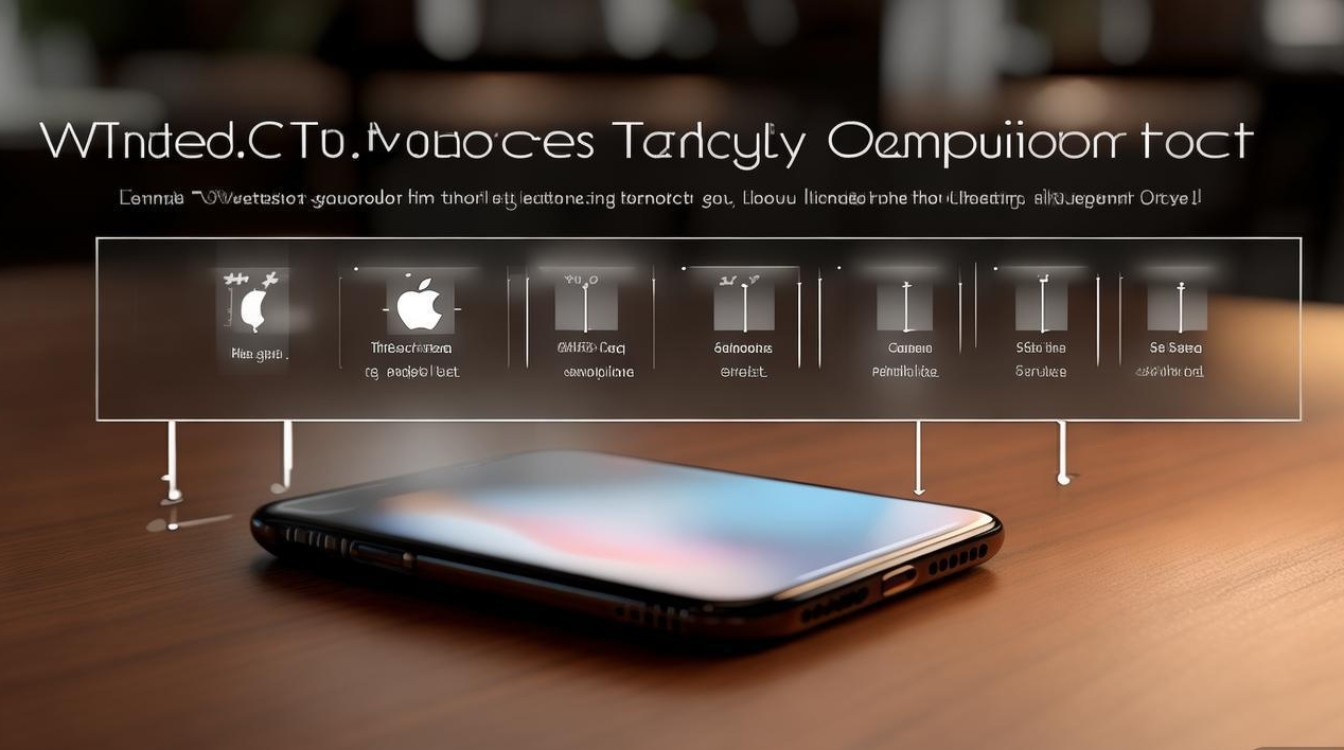
AirDrop:苹果设备间的“秒传”工具
AirDrop是苹果生态独有的无线传输功能,支持在iPhone、iPad、Mac之间快速分享照片、视频、文档等文件。
- 开启方法:进入“设置”>“通用”>“AirDrop”,选择“仅联系人”或“对所有人开放”。
- 使用步骤:在照片、文件等应用中点击“分享”按钮,选择AirDrop设备,对方确认即可接收。
- 注意事项:确保双方设备开启蓝牙和Wi-Fi,且距离较近(理想情况下10米内)。
iCloud Drive:云端无线同步
iCloud Drive允许用户将文件存储在云端,并通过不同设备无线访问。
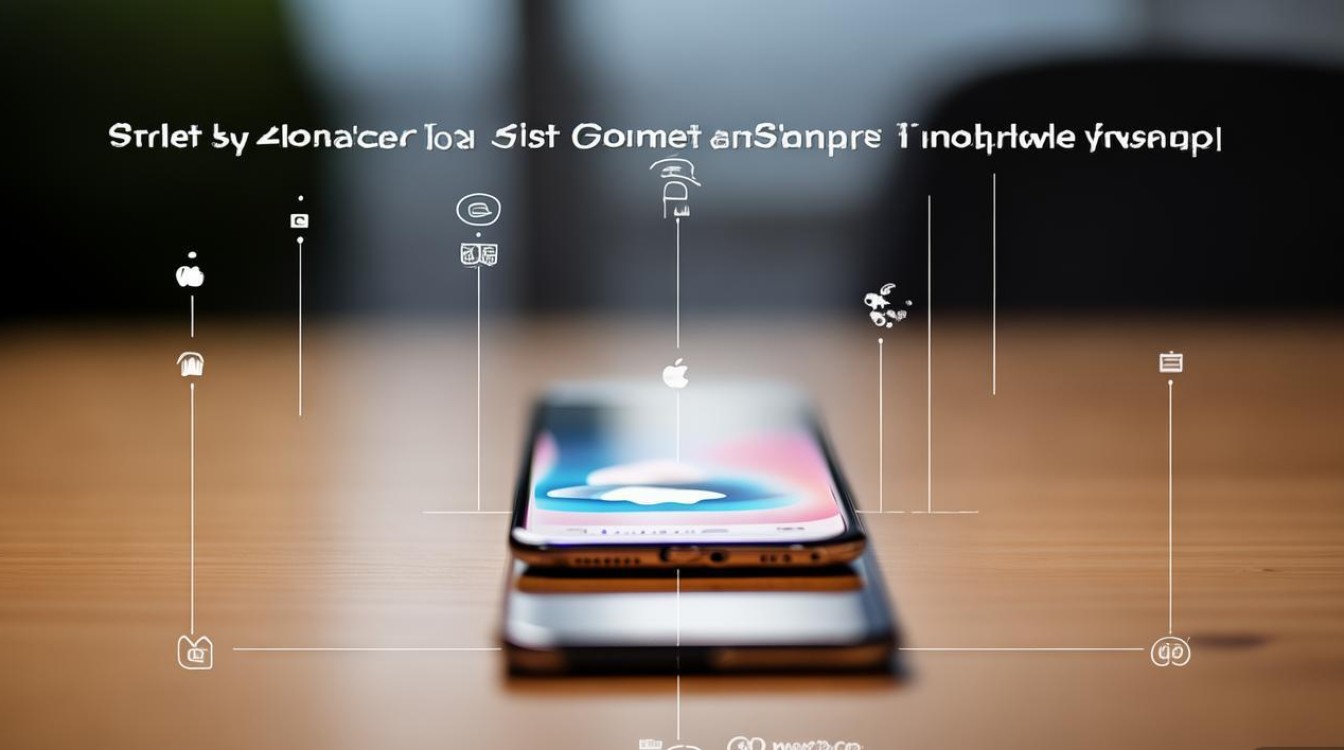
- 设置路径:进入“设置”>“[你的名字]”>“iCloud”>“iCloud Drive”,开启开关。
- 优势:支持跨平台同步,文件自动更新,无需手动传输。
第三方应用扩展无线传输
若需与安卓设备或其他系统传输文件,可借助第三方应用:
- SendAnywhere:生成6位或12位密码,对方输入即可接收,无需登录。
- Feem:局域网内设备互传,支持跨平台,传输速度快。
无线音频与视频:自由享受娱乐
iPhone的无线音频和视频功能让用户摆脱线材束缚,获得更灵活的使用体验。
AirPods与蓝牙耳机:无线听音首选
- 配对方法:打开耳机盒盖,按住配对按钮直至指示灯闪烁,在iPhone的“蓝牙”列表中选择设备即可。
- 高级功能:支持空间音频、主动降噪(需AirPods Pro/Max)、实时收听等。
无线屏幕投射:投屏电视或电脑
- AirPlay:iPhone原生投屏协议,支持苹果电视、部分智能电视及Mac电脑。
- 操作步骤:从屏幕右上角下滑控制中心,长按“屏幕镜像”图标,选择目标设备。
- 第三方工具:若电视不支持AirPlay,可使用“乐播投屏”“ApowerMirror”等应用。
视频流媒体:无线观看高清内容
- Netflix、YouTube等应用:通过Wi-Fi直接播放,支持1080p/4K画质(需网络带宽充足)。
- 离线下载:在应用内下载内容,无网络时也能观看。
无线充电与电池管理:便捷续航方案
无线充电技术为iPhone用户提供了更便捷的充电方式,尤其适合桌面或床头场景。
Qi标准无线充电
- 兼容设备:iPhone 8及后续机型均支持Qi无线充电。
- 充电方式:将手机放置在支持Qi的充电板上(如Apple Watch充电器、第三方无线充),对准线圈即可充电。
- 充电速度:原装20W充电器配合iPhone可达到最快7.5W无线充电速度。
电池优化技巧
- 低电量模式:进入“设置”>“电池”,开启后可减少后台活动,延长续航。
- 电池健康检测:在“电池”菜单中查看“最大容量”和“峰值性能”,及时更换老化电池。
智能家居与自动化:无线控制中心
iPhone作为智能家居控制中枢,可通过无线技术联动各类智能设备。
HomeKit:苹果智能家居生态
- 添加设备:进入“家庭”App,点击“+”号,扫描设备二维码或手动添加。
- 场景自动化:设置“回家模式”“睡眠模式”等,通过Siri或自动化规则控制灯光、空调等设备。
Siri语音控制
- 唤醒方式:说出“Hey Siri”或长按侧边键。
- 常用指令:“打开客厅灯”“把温度调到26度”“播放音乐”等。
常见问题与解决方案
| 问题现象 | 可能原因 | 解决方法 |
|---|---|---|
| AirTransfer失败 | 蓝牙或Wi-Fi未开启 | 检查网络设置,重新开启AirDrop |
| 无线充电速度慢 | 充电器功率不足 | 使用原装或认证快充无线充 |
| 投屏无声音 | 电视音频设置错误 | 切换电视音频输出至HDMI ARC |
iPhone的无线功能涵盖了数据传输、娱乐、充电、智能家居等多个场景,合理利用这些功能可以显著提升使用效率,随着iOS系统的持续更新,未来还将有更多无线技术加入,用户只需保持系统更新,即可享受最新的无线体验,无论是日常办公还是休闲娱乐,无线技术都将为苹果手机用户带来更自由、更智能的生活。
版权声明:本文由环云手机汇 - 聚焦全球新机与行业动态!发布,如需转载请注明出处。


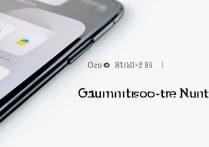
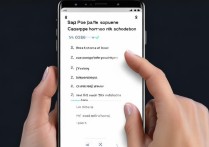

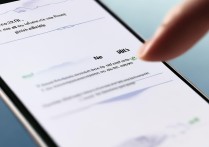
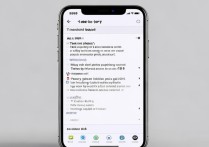





 冀ICP备2021017634号-5
冀ICP备2021017634号-5
 冀公网安备13062802000102号
冀公网安备13062802000102号